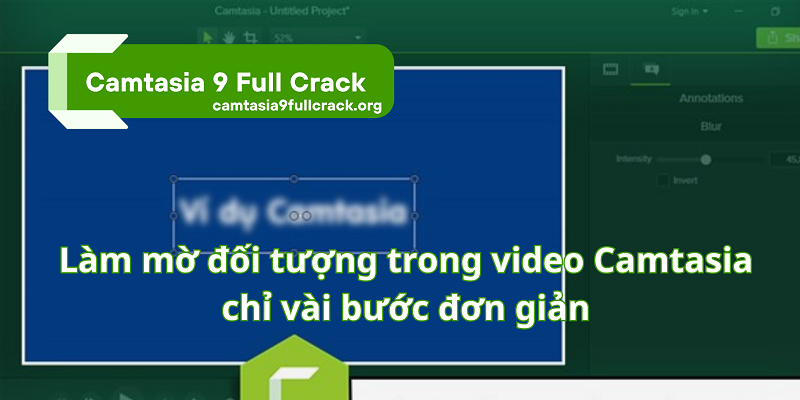Khi chỉnh sửa video, đôi khi bạn cần che đi những chi tiết nhạy cảm như khuôn mặt, biển số xe hoặc logo thương hiệu không mong muốn. Nếu bạn đang tìm cách làm mờ trong Camtasia để xử lý nhanh các đối tượng này mà vẫn giữ được tính chuyên nghiệp cho video, thì bài viết này sẽ hướng dẫn chi tiết từng bước, đơn giản, dễ thực hiện và phù hợp cho cả người mới bắt đầu.
Lợi ích khi làm mờ đối tượng trong video
Sử dụng Camtasia 9 Full Crack để làm mờ đối tượng không chỉ giúp video trông chuyên nghiệp hơn mà còn mang lại nhiều lợi ích thiết thực:
- Bảo vệ quyền riêng tư: Làm mờ gương mặt, thông tin cá nhân, giúp video an toàn hơn khi chia sẻ công khai.
- Ẩn thông tin không mong muốn: Giấu đi những chi tiết dư thừa, hình ảnh nhạy cảm hoặc quảng cáo không cần thiết.
- Tránh rủi ro bản quyền: Giảm thiểu khả năng bị đánh gậy bản quyền bởi các logo hoặc nhãn hiệu xuất hiện trong video.
Bên cạnh đó, việc bạn sử dụng Camtasia 9 Full Crack, bạn có thể sử dụng toàn bộ hiệu ứng làm mờ và xuất video hoàn chỉnh mà không bị giới hạn tính năng hay gắn watermark, rất phù hợp cho nhu cầu chỉnh sửa chuyên nghiệp.
Cách làm mờ trong Camtasia đơn giản nhất
1. Hướng dẫn nhanh
Mở video bằng Camtasia → Chọn mục Annotations → Vào Blur & Highlight → Kéo biểu tượng Blur đến vị trí cần làm mờ → Chỉnh kích thước, độ mờ → Xuất video hoàn chỉnh.
2. Hướng dẫn chi tiết từng bước
– Bước 1: Mở video cần chỉnh sửa
Tại mục Media Bin, nhấn Import Media để chọn video từ máy tính → Nhấn Open.
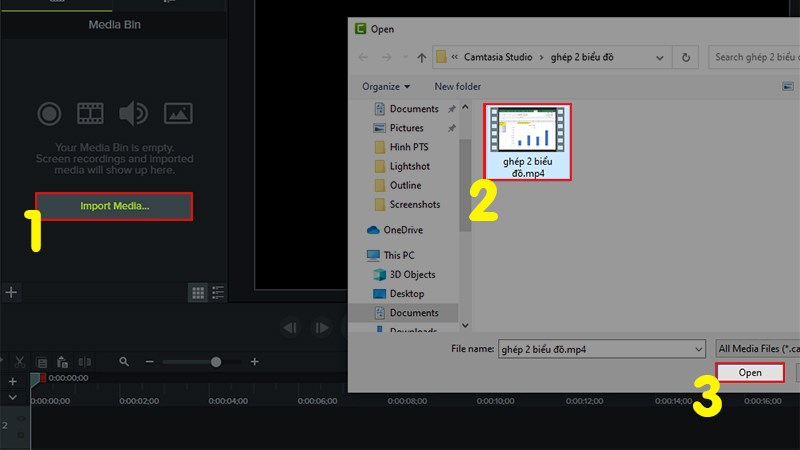
– Bước 2: Truy cập công cụ làm mờ
Chọn tab Annotations → vào mục Blur & Highlight. Tại đây, Camtasia cung cấp nhiều hiệu ứng như:
- Blur: Làm mờ vùng chọn.
- Pixelate: Biến hình ảnh thành dạng pixel.
- Spotlight, Highlight: Làm nổi bật một phần nội dung.
Đây là một phần trong các hiệu ứng trong Camtasia 9 rất hữu ích khi xử lý hậu kỳ.
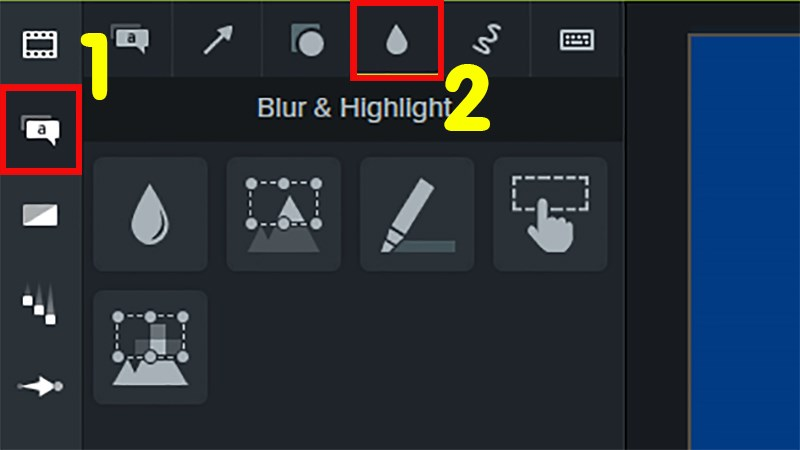
– Bước 3: Kéo hiệu ứng Blur vào video
Kéo biểu tượng Blur (hình giọt nước) vào đoạn video bạn muốn làm mờ → Điều chỉnh kích thước và vị trí vùng mờ trực tiếp trên màn hình xem trước.
– Bước 4: Tùy chỉnh hiệu ứng làm mờ, tại bảng bên phải:
- Opacity hoặc Intensity: Tăng/giảm độ mờ.
- Scale: Thay đổi kích thước vùng làm mờ.
- Invert: Làm mờ toàn bộ trừ phần chọn (hiệu ứng ngược).
Đây cũng là một ví dụ đơn giản cho cách tạo hiệu ứng trong Camtasia 9 mà bạn có thể áp dụng linh hoạt.
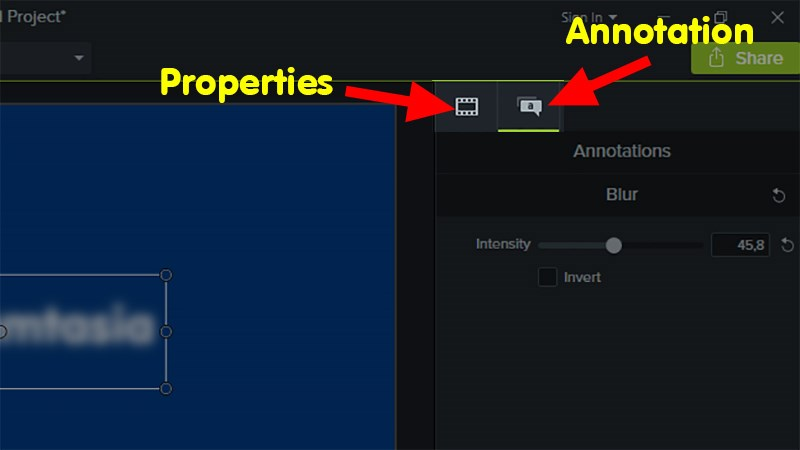
– Bước 5: Xuất video sau khi hoàn thành.
Khi đã hoàn tất chỉnh sửa, nhấn Export > Local File để xuất video. Bạn có thể chọn độ phân giải từ 720p, 1080p đến 4K tùy nhu cầu.
Lưu ý khi làm mờ video bằng Camtasia:
- Canh thời gian chính xác trên timeline để vùng mờ chỉ xuất hiện đúng đoạn cần che.
- Không nên làm mờ quá mạnh, vì dễ gây mất tập trung cho người xem.
- Bạn có thể kết hợp nhiều vùng mờ trong cùng một video để xử lý nhiều chi tiết khác nhau.
Ngoài làm mờ, bạn còn có thể sử dụng hiệu ứng Spotlight để làm nổi bật phần quan trọng. Camtasia cho phép thêm nhiều hiệu ứng tương tác khác, giúp tăng tính chuyên nghiệp và sinh động cho video.
Như vậy, bạn vừa nắm được cách làm mờ trong Camtasia chỉ với vài bước đơn giản. Đây là công cụ hữu ích để bảo vệ thông tin nhạy cảm, làm sạch bố cục video hoặc xử lý các vấn đề bản quyền. Ngoài ra, tính năng làm mờ còn là phần không thể thiếu trong quy trình làm mờ video, chỉnh sửa hậu kỳ bằng Camtasia.